O surgimento de editores gráficos de bitmap poderosos e ao mesmo tempo simples no mercado de software tornou possível que uma ampla gama de usuários se envolvesse no processamento amador de imagens digitais. Graças a um rico conjunto de funções, expansível pela conexão de filtros externos, muitas ações complexas podem ser realizadas com apenas alguns cliques do mouse. Por exemplo, anteriormente apenas um artista profissional poderia transformar uma foto em um desenho. Agora está disponível para qualquer pessoa.
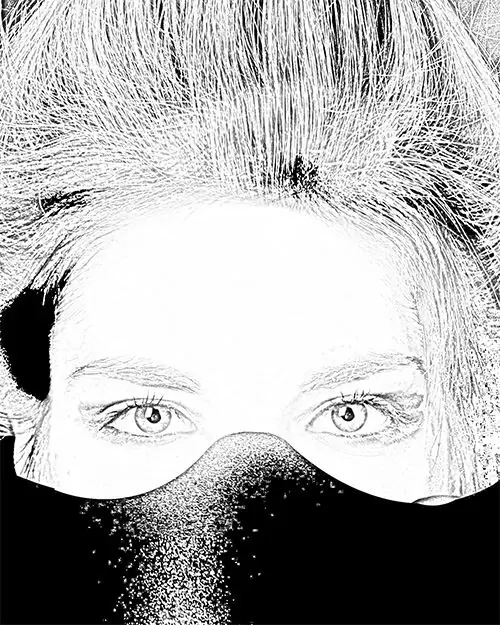
Necessário
- - arquivo de foto;
- - editor de gráficos raster Adobe Photoshop.
Instruções
Passo 1
Abra a foto no Adobe Photoshop. Para fazer isso, você pode pressionar a combinação de teclas Ctrl + O, ou selecionar sequencialmente os itens de menu "Arquivo" e "Abrir". Na caixa de diálogo que aparece, vá para o diretório desejado, selecione o arquivo de foto e clique no botão "Abrir".
Passo 2
Converta a camada de fundo para a principal. No menu, selecione "Layer", "New" e depois "Layer From Background". Na caixa de diálogo "Nova camada" que aparece, insira um nome para a camada e clique no botão "OK".
etapa 3
Converta a imagem em tons de cinza. No menu principal do aplicativo, clique sequencialmente nos itens “Imagem”, “Ajustes” e “Desaturate”. Como alternativa, pressione o atalho de teclado Shift + Ctrl + U.
Passo 4
Duplique a camada. Para fazer isso, clique no item "Duplicar Camada …" no menu "Camada".
Etapa 5
Inverta as cores da imagem. Pressione a combinação de teclas Ctrl + I ou selecione os itens "Imagem", "Ajustes", "Inverter" no menu.
Etapa 6
Altere o modo de mesclagem da imagem da camada superior. No painel "Camadas", clique na lista suspensa. Selecione o item "Color Dodge" nele.
Etapa 7
Desfoque a imagem na camada superior. Ative o filtro "Desfoque Gaussiano". Ele está disponível quando você seleciona os itens "Filtro", "Desfoque", "Desfoque Gaussiano …" do menu. Na caixa de diálogo para gerenciar os parâmetros do filtro movendo o controle deslizante, selecione o valor apropriado para o campo "Raio". Marque a caixa de seleção "Visualizar" para observar a mudança da imagem na janela do documento. Clique OK.
Etapa 8
Mescle as camadas. Para fazer isso, pressione Shift + Ctrl + E ou selecione os itens "Camada" e "Mesclar Visível" no menu.
Etapa 9
Salve a imagem resultante. Pressione Alt + Shift + Ctrl + S ou selecione os itens de menu "Arquivo" e "Salvar para a Web e dispositivos …". Defina o formato do arquivo e a taxa de compressão da imagem. Clique no botão "Salvar". Selecione um nome e diretório para salvar o arquivo. Clique no botão "Salvar".






